2345加速浏览器如何禁止网站获取自己地理位置?有些网站会自动获取我们的地理位置,这样很容易暴露我们隐私,我们可以设置关闭。我们平时在使用2345浏览器的时候,会遇到一些网站希望可以获取我们的地理位置,但是有些用户害怕会泄露掉自己的隐私,希望可以禁止这个功能,小编下面整理了2345加速浏览器禁止网站获取自己地理位置,不会的话一起往下看吧!
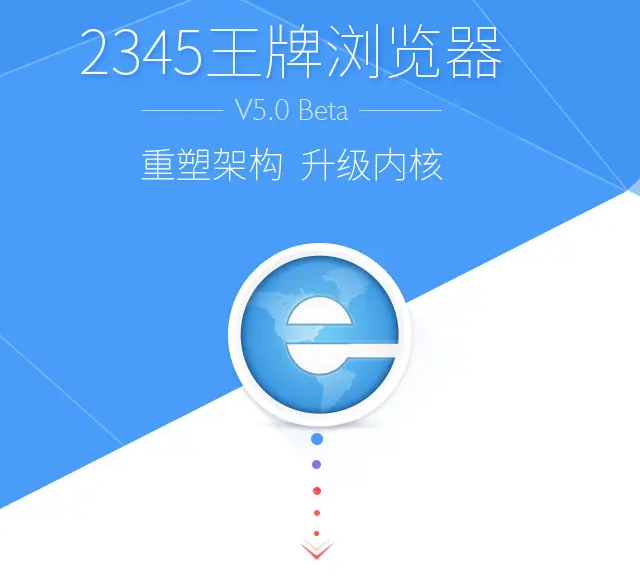
2345加速浏览器禁止网站获取自己地理位置具体教程
1、打开2345浏览器,点击浏览器右上角的“菜单”图标,在下方会弹出的窗口中找到“设置”这一项并点击打开它,如图所示。
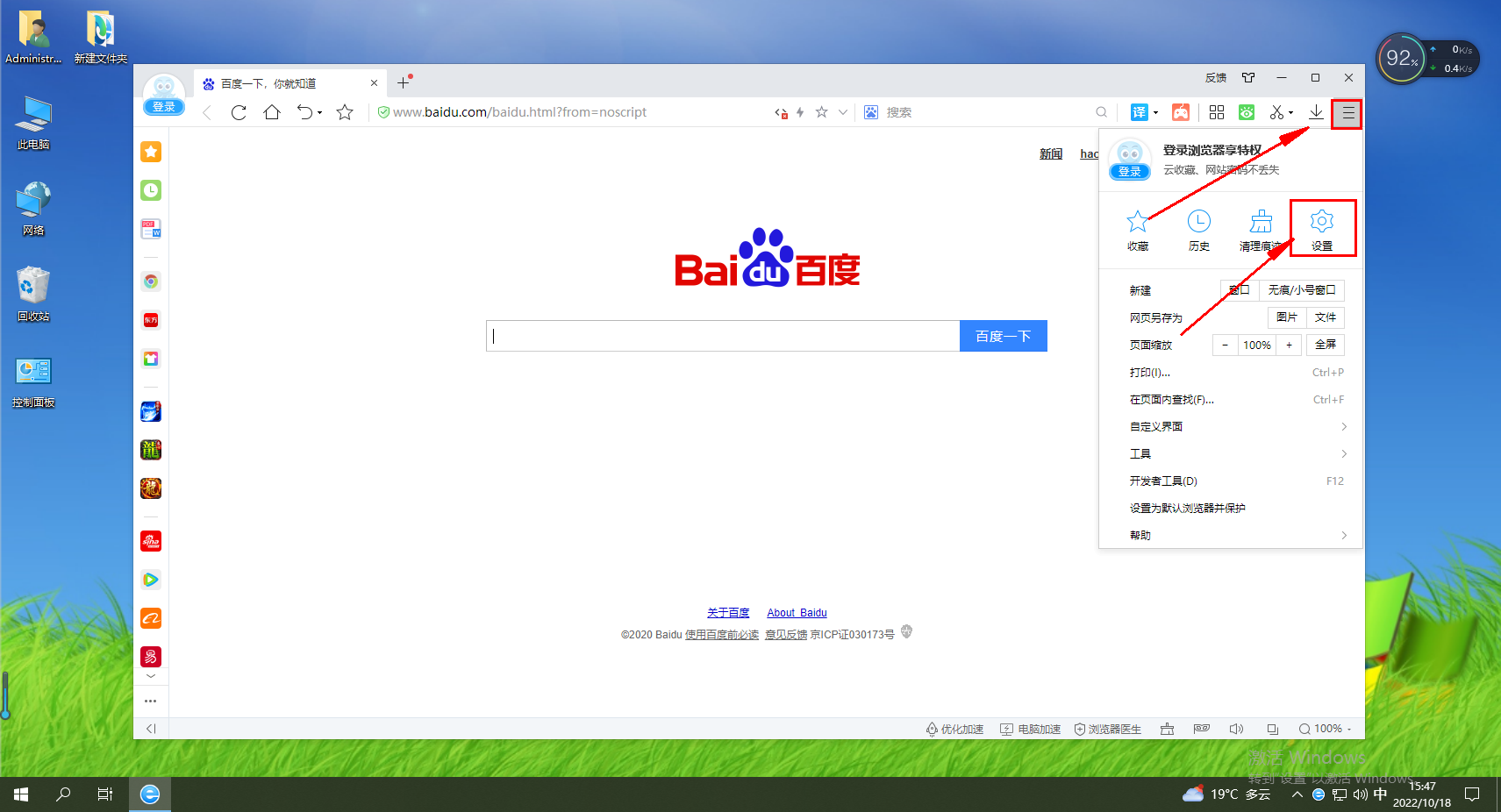
2、这时我们就会进入2345浏览器的设置页面,在页面左侧的菜单中可以看到“高级设置”这一项,点击打开它,如图所示。
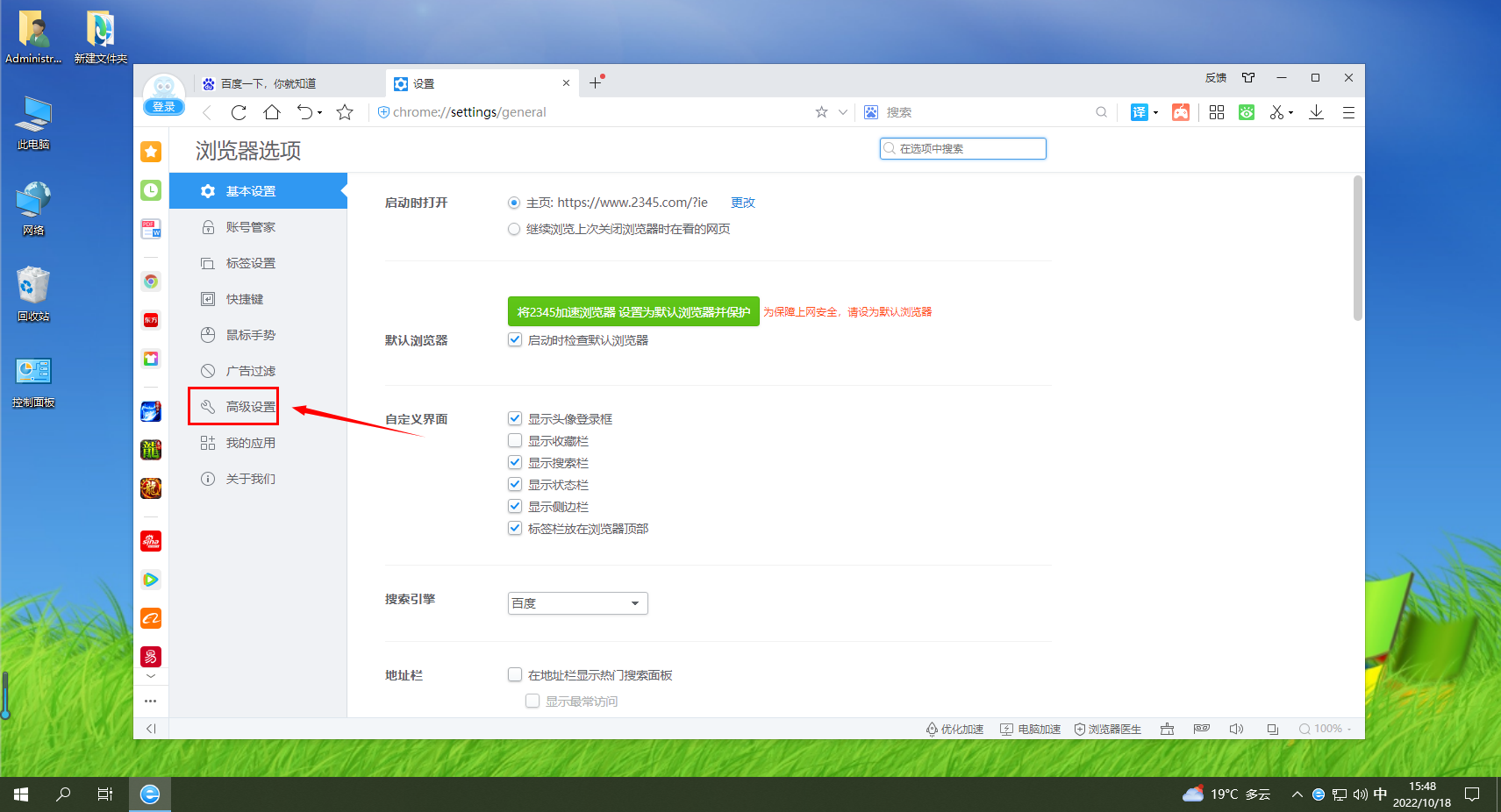
3、在高级设置页面中我们可以找到“隐私设置”这一项,点击右侧的“内容设置”按钮,如图所示。
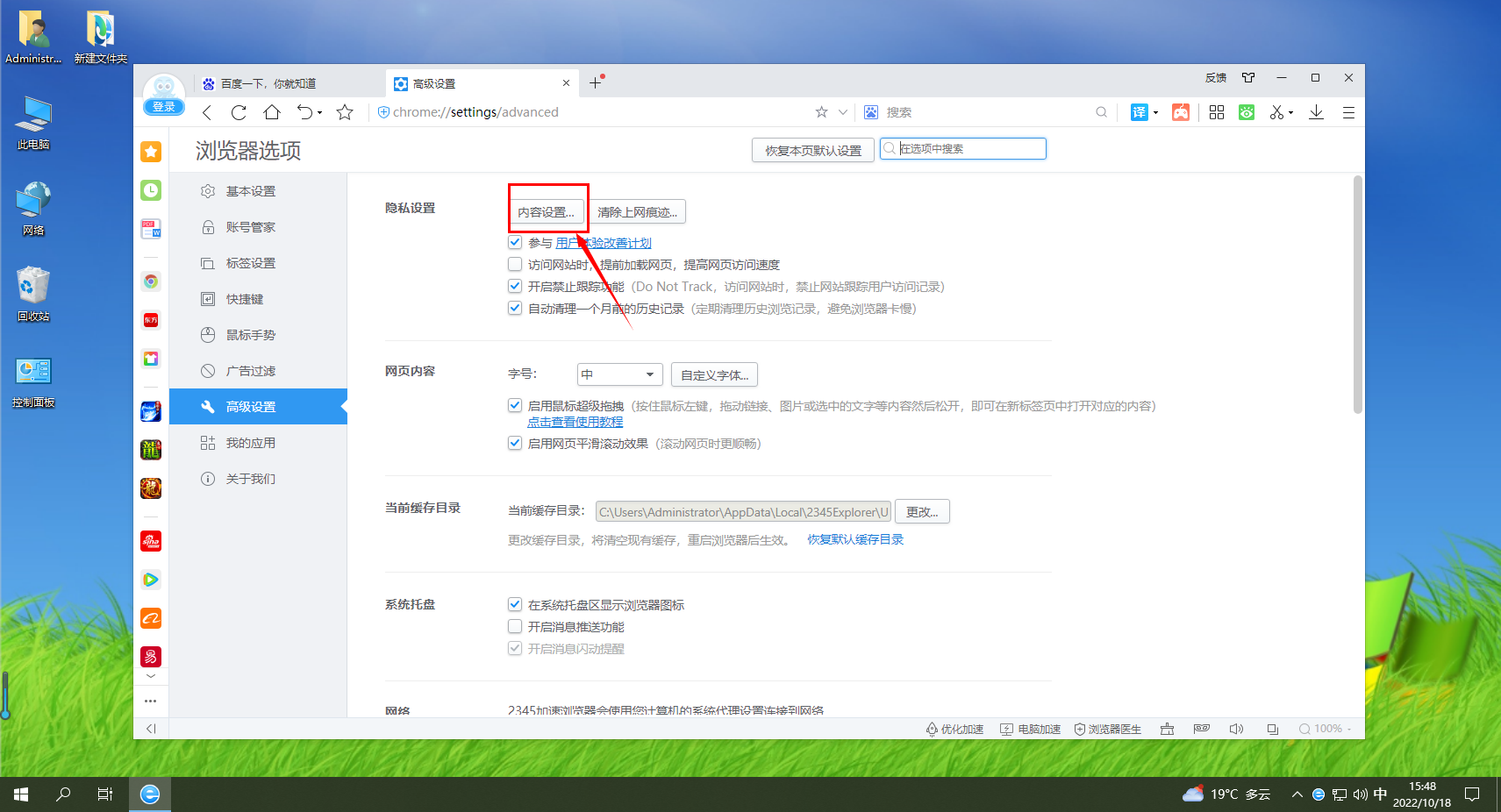
4、点击之后会弹出一个内容设置窗口,将窗口拉到底部找到“位置”这一项,在其下方的选项中点击选择“不允许任何网站跟踪我的地理位置”,最后点击“完成”按钮就可以了,如图所示。
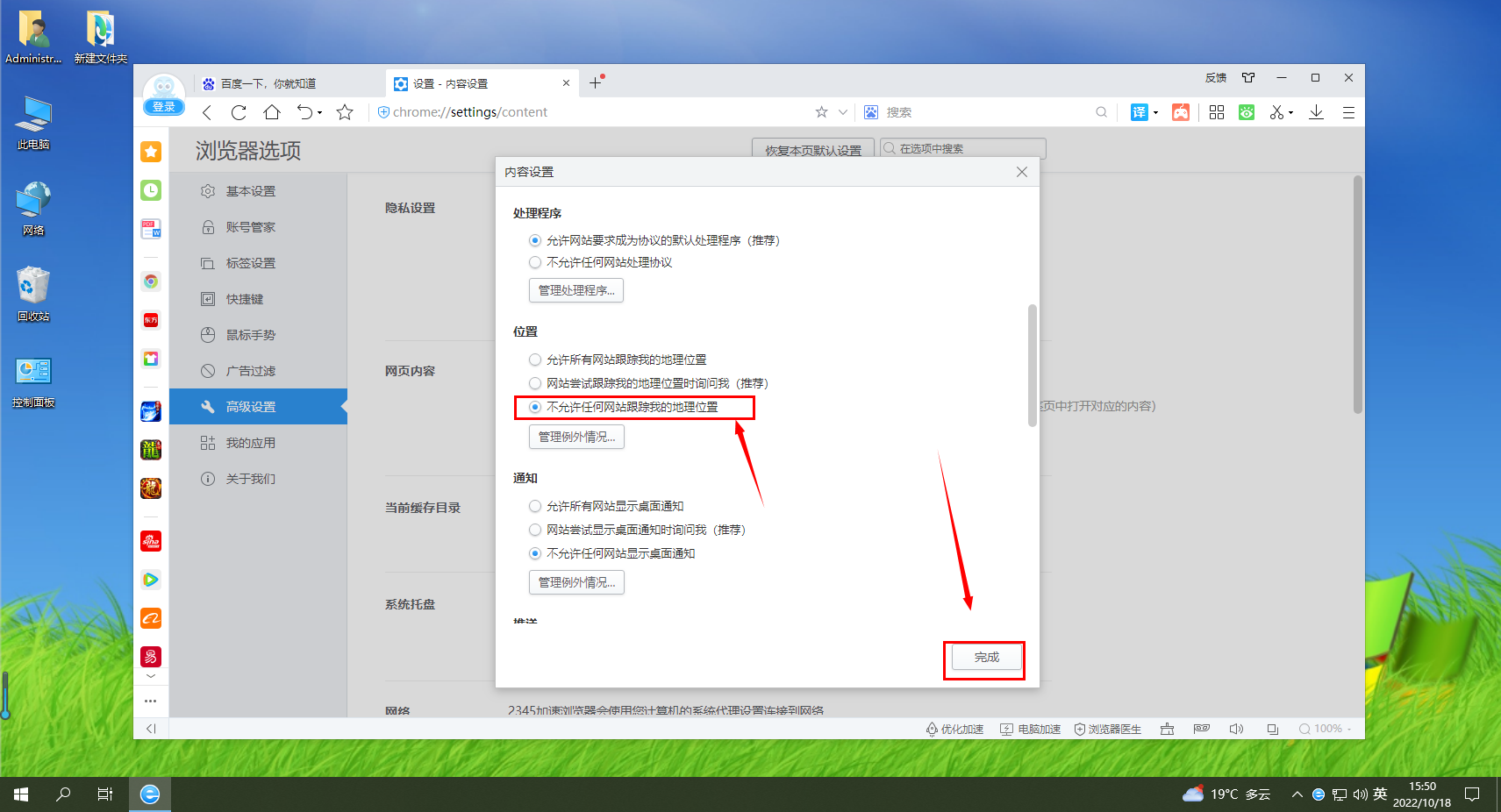
以上就是【2345加速浏览器如何禁止网站获取自己地理位置-2345加速浏览器禁止网站获取自己地理位置具体教程】全部内容了,更多精彩教程尽在浏览器之家!















